مقدمه
با عرض سلام و وقت بخیر خدمت کاربران سایت پی وی لرن . و کاربرانی که در طی دوره آموزش کامل ++Notpad ، با ما همراه هستند. تاکنون ، با برخی ابزار ها و قابلیت های کارامد نرم افزار ++Notpad ، و کاربرد آن ها در کد نویسی ، آشنا شدید. شما در مطالب قبلی آموزش با قابلیت هایی از جمله نمایش تمام کاراکترها در ++Notpad و مراحل نصب افزودنه ساختار html در ++notpad ، در نرم افزار محبوب ++ Notpad ، آشنا شدید. اکنون می خواهیم به یکی دیگر از قابلیت های کارآمد، ++Notpad ، که مقایسه بین دو فایل و رفع خطاها را بسیار آسان می کند ، بپردازیم. در این بخش از دوره آموزش ، ما به مبحث کار با ابزار Compare برای مقایسه دو فایل در ++Notpad ، می پردازیم.
کار با ابزار Compare در ++Notpad
گاهی اوقات لازم است که ما دو فایل را در ++Notpad ، با یکدیگر مقایسه کنیم تا تفاوت ها و خطاها را پیدا کرده و آن را رفع کنیم. اگر این کار را بخواهیم بصوتر دستی انجام بدهیم ، بسیار زمان بر خواهد بود. اما ++Notpad ، یک ابزار کارآمد به نام Compare ، را برای تسریع و سهولت کار مقایسه بین دو فایل ارائه داده است.
برای استفاده از این ابزار باید دو فایل مورد نظر را در ++Notpad ، در کنار یکدیگر باز کرده و از ابزار Compare ، برای مقایسه سریع آن دو استفاده کنید.
اما قبل از هر کاری ، ابتدا باید ابزار Compare ، را در ++Notpad ، نصب نمایید. برای این منظور ، مراحل زیر را دنبال کنید:
۱-در محیط ++Notpad ، به مسیر Plugins >> Plugin Manager >> Show Plugin Manager بروید.
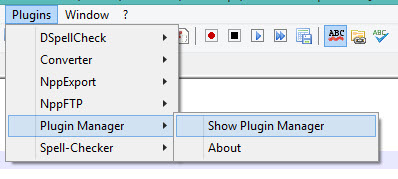
notpad
۲- پنجره Plugin manager ، باز خواهد شد. در سربرگ Available ، افزونه Compare را پیدا کنید. سپس تیک کنار این افزونه را بزنید. و از پایین روی Install کلیک کنید تا ابزار Compare نصب شود.
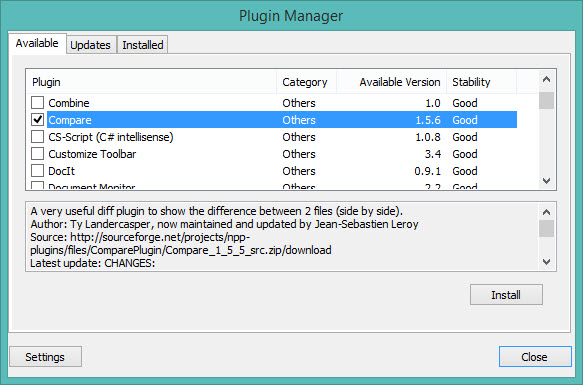
plugin
سپس این ابزار نصب می شود و شما می توانید از امکانات آن برای مقایسه دو فایل در ++notpad ، استفاده کنید.
مقایسه دو فایل با استفاده از Compare در ++notpad
برای مقایسه هر فایل با استفاده از افزونه مقایسه ابتدا باید ۲ فایل را که باید مقایسه کنیم. در ویرایشگر ++Notepad باز کنید. برای باز کردن فایل ها، ابتدا به مسیر Files >> Open بروید. و فایل هایی را که نیاز دارید، در نرم افزار باز کنید.
بعد از اینکار ، به مسیر Plugins >> Compare >> Compare ذر ++notpad ، بروید.
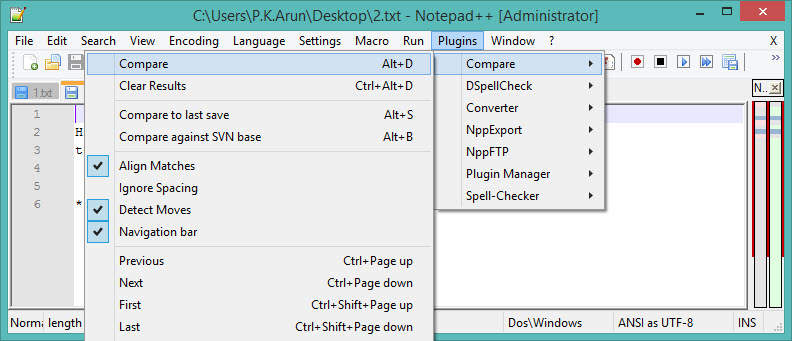
compare-plugin
اکنون ++notpad ، ابزارهای مقایسه دو فایل را در کنار پنجره باز می کند. و به این ترتیب، خطایابی یا رفع اشتباهات در فایل های ما آسان تر می شود.
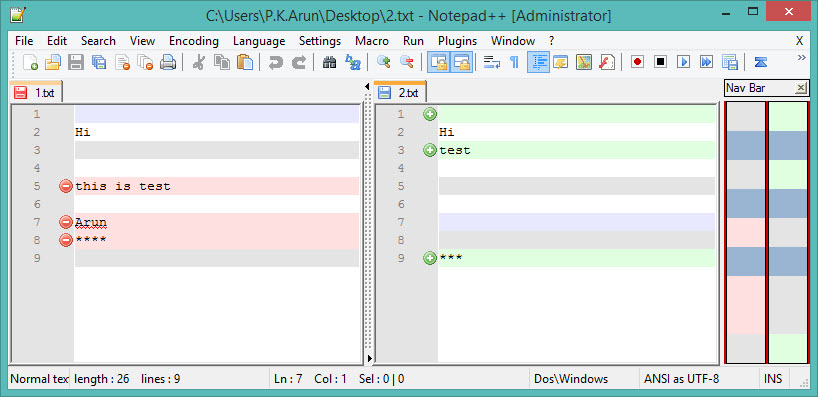
compare
نکته: اگر هر گونه تغییر در هر فایل ایجاد کنید فراموش نکنید که فایل ها را دوباره مقایسه کنید. تغییر در فایل ها مقایسه نمی شود تا زمانی که فایل را دوباره مقایسه کنید.
برای اینکه هر تغییری در فایل ها ، با رنگ های مختلف نشان داده شود. به مسیر Plugins >> Compare >> Options. بروید.
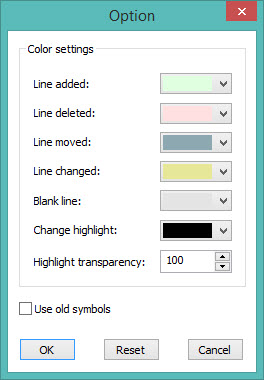
checks
در این پنجره می توانید ، اعمال زیر را با نشان دادن رنگ برای هر کدام. مشخص کنید:
- Line added (افزودن خط)
- Line deleted (حذف خط)
- Line Moved (جابه جایی خط)
- Line changed (تعویض خط)
- Blank line (خط خالی)
اگر نیازی به مقایسه شدن فاصله در محتوای فایل ها را ندارید. می توانید با رفتن به مسیر Plugins>> Compare >> Ignore spacing option. مقایسه فاصله ها را غیر فعال کنید.
برای تغییر دادن تنظیمات مقایسه نیز می توانید از مسیر Plugins>> Compare. استفاده کنید.
کلام آخر
خب در این بخش نیز با یکی دیگر از قابلیت های ++notpad ،به نام افزونه Compare ، که کار با این نرم افزار برای کدنویسی را آسان می کند. آشنا شدید. امیدوارم که آموزش فوق، مفید واقع شده باشد.
 فروشگاه
فروشگاه فیلم های آموزشی
فیلم های آموزشی کتاب های آموزشی
کتاب های آموزشی مقالات آموزشی
مقالات آموزشی وردپرس
وردپرس

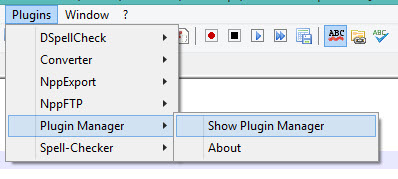
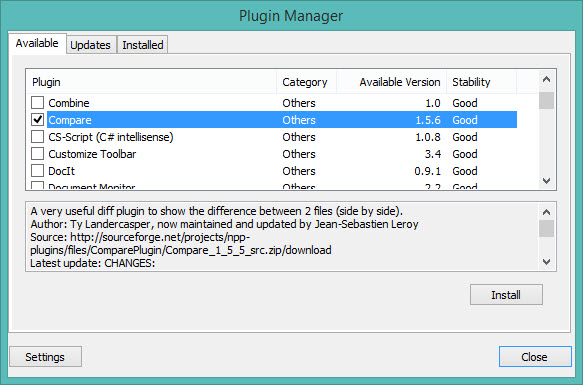
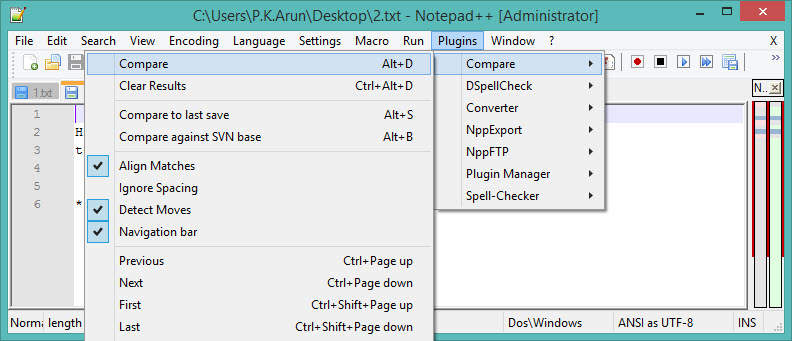
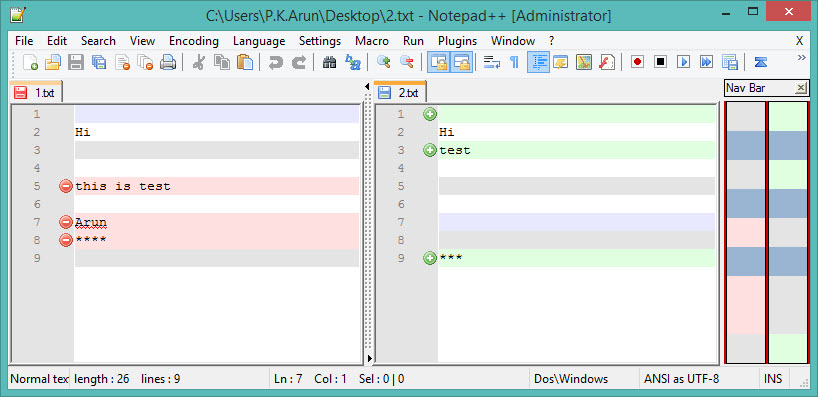
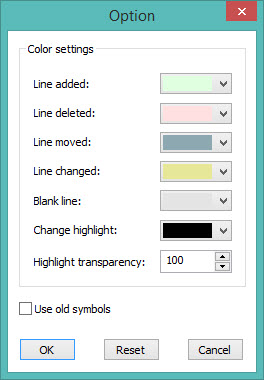





علی
مطلب مفیدی بود فقط کاش خود پلاگین رو برای دانلود هم میگذاشتین
مصطفی
آموزش عالی ای بود